 Tutoriel système
Tutoriel système
 Série Windows
Série Windows
 Comment désactiver la touche de raccourci Alt+F4 dans Win10 ? Comment désactiver la touche de raccourci Alt+F4 pour fermer les fenêtres dans Win10
Comment désactiver la touche de raccourci Alt+F4 dans Win10 ? Comment désactiver la touche de raccourci Alt+F4 pour fermer les fenêtres dans Win10
Comment désactiver la touche de raccourci Alt+F4 dans Win10 ? Comment désactiver la touche de raccourci Alt+F4 pour fermer les fenêtres dans Win10
Feb 14, 2024 am 08:30 AMLa touche de raccourci Alt+F4 dans Win10 est un moyen courant de fermer la fenêtre actuelle, mais nous devrons parfois la désactiver. Cet article vous expliquera comment désactiver la touche de raccourci Alt+F4 pour fermer les fenêtres dans Win10. Que ce soit au travail ou dans un jeu, appuyer accidentellement sur Alt+F4 peut provoquer la fermeture de la fenêtre, provoquant des problèmes inutiles. Avec les étapes simples suivantes, nous pouvons facilement désactiver la touche de raccourci Alt+F4 pour éviter de fermer accidentellement la fenêtre.
Comment désactiver la touche de raccourci Alt+F4 pour fermer la fenêtre dans Win10
1 Dans la première étape, nous cliquons avec le bouton droit sur le bouton "Démarrer", puis trouvons l'option "Exécuter" dans la liste du menu et cliquons. pour ouvrir cette option.
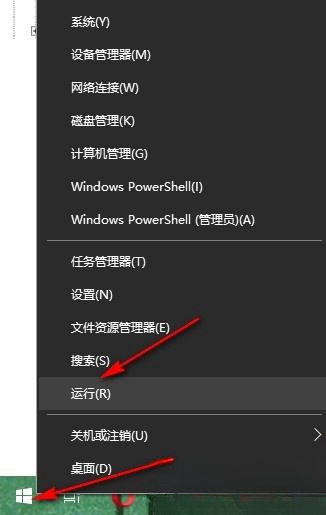
2. Dans la deuxième étape, après avoir ouvert la fenêtre d'exécution, nous saisissons "regedit" dans la fenêtre, puis cliquons sur la touche Entrée ou confirmons l'option.

3. Étape 3. Après être entré dans la page de l'éditeur de registre, nous ouvrons d'abord "HKEY_CURRENT_USER" dans cette page, puis ouvrons "Console", puis cliquez avec le bouton droit sur "Console", puis sélectionnez "Nouveau" et "DWORD". (32 bits)".

4. Dans la quatrième étape, nous renommeons la nouvelle valeur en "AllowAltF4Close", puis faisons un clic droit et sélectionnons l'option "Modifier".

5. Étape 5. Enfin, nous entrons "0" dans la zone de données numériques et cliquons sur OK.

Ce qui précède est le contenu détaillé de. pour plus d'informations, suivez d'autres articles connexes sur le site Web de PHP en chinois!

Article chaud

Outils chauds Tags

Article chaud

Tags d'article chaud

Bloc-notes++7.3.1
Éditeur de code facile à utiliser et gratuit

SublimeText3 version chinoise
Version chinoise, très simple à utiliser

Envoyer Studio 13.0.1
Puissant environnement de développement intégré PHP

Dreamweaver CS6
Outils de développement Web visuel

SublimeText3 version Mac
Logiciel d'édition de code au niveau de Dieu (SublimeText3)

Sujets chauds
 La restauration du système vous invite à activer la protection du système sur ce lecteur
Jun 19, 2024 pm 12:23 PM
La restauration du système vous invite à activer la protection du système sur ce lecteur
Jun 19, 2024 pm 12:23 PM
La restauration du système vous invite à activer la protection du système sur ce lecteur
 Que dois-je faire si Win10 ne change pas d'utilisateur ? L'interface de connexion Win10 n'a pas la possibilité de changer d'utilisateur. Solution.
Jun 25, 2024 pm 05:21 PM
Que dois-je faire si Win10 ne change pas d'utilisateur ? L'interface de connexion Win10 n'a pas la possibilité de changer d'utilisateur. Solution.
Jun 25, 2024 pm 05:21 PM
Que dois-je faire si Win10 ne change pas d'utilisateur ? L'interface de connexion Win10 n'a pas la possibilité de changer d'utilisateur. Solution.
 Comment désactiver définitivement la protection en temps réel dans Win10 ? Comment désactiver la protection en temps réel sur un ordinateur Win10 0 ?
Jun 05, 2024 pm 09:46 PM
Comment désactiver définitivement la protection en temps réel dans Win10 ? Comment désactiver la protection en temps réel sur un ordinateur Win10 0 ?
Jun 05, 2024 pm 09:46 PM
Comment désactiver définitivement la protection en temps réel dans Win10 ? Comment désactiver la protection en temps réel sur un ordinateur Win10 0 ?
 Comment restaurer le fond d'écran par défaut dans win10 ? Une astuce pour restaurer rapidement le fond d'écran par défaut dans le système Windows 10
Jun 02, 2024 pm 02:07 PM
Comment restaurer le fond d'écran par défaut dans win10 ? Une astuce pour restaurer rapidement le fond d'écran par défaut dans le système Windows 10
Jun 02, 2024 pm 02:07 PM
Comment restaurer le fond d'écran par défaut dans win10 ? Une astuce pour restaurer rapidement le fond d'écran par défaut dans le système Windows 10
 Que dois-je faire si Win10 prend une capture d'écran et plante ? Que faire si Win10 clignote puis disparaît après avoir pris une capture d'écran ?
Jun 02, 2024 pm 12:48 PM
Que dois-je faire si Win10 prend une capture d'écran et plante ? Que faire si Win10 clignote puis disparaît après avoir pris une capture d'écran ?
Jun 02, 2024 pm 12:48 PM
Que dois-je faire si Win10 prend une capture d'écran et plante ? Que faire si Win10 clignote puis disparaît après avoir pris une capture d'écran ?
 Windows ne peut pas démarrer le service Windows Audio Erreur 0x80070005
Jun 19, 2024 pm 01:08 PM
Windows ne peut pas démarrer le service Windows Audio Erreur 0x80070005
Jun 19, 2024 pm 01:08 PM
Windows ne peut pas démarrer le service Windows Audio Erreur 0x80070005
 Que faire si le gestionnaire de tâches Win10 plante ? Comment réparer le crash du gestionnaire de tâches Win10 ?
Jun 25, 2024 pm 04:31 PM
Que faire si le gestionnaire de tâches Win10 plante ? Comment réparer le crash du gestionnaire de tâches Win10 ?
Jun 25, 2024 pm 04:31 PM
Que faire si le gestionnaire de tâches Win10 plante ? Comment réparer le crash du gestionnaire de tâches Win10 ?
 Que dois-je faire s'il n'y a pas de rappels contextuels pour les événements du calendrier dans Win10 ? Comment récupérer si les rappels d'événements du calendrier ont disparu dans Win10 ?
Jun 09, 2024 pm 02:52 PM
Que dois-je faire s'il n'y a pas de rappels contextuels pour les événements du calendrier dans Win10 ? Comment récupérer si les rappels d'événements du calendrier ont disparu dans Win10 ?
Jun 09, 2024 pm 02:52 PM
Que dois-je faire s'il n'y a pas de rappels contextuels pour les événements du calendrier dans Win10 ? Comment récupérer si les rappels d'événements du calendrier ont disparu dans Win10 ?






